Якщо Вам не подобаються ці зразки, можете вибрати будь-які інші на свій смак. Муху можна замінити на мурашки, гусеницю, будь-яке інше комаха, яке можете самі намалювати в Photoshop за допомогою кисті.
1. Відкрийте рис. 2 в середовищі Adobe Photoshop.
2. Створіть новий шар.
3. Вставте на новий шар зображення мухи. Для цього відкрийте рис. 1 в Adobe
Photoshop. За допомогою Інструменту чарівна паличка
виділіть білий простір навколо мухи, а потім за допомогою Виделеніе- Інвертувати виділення виділіть контур мухи, скопіюйте його на новий шар.
4. За допомогою Редагування - Трансформація зменшите розмір мухи.
5. Дублюйте шар із зображенням мухи. За допомогою інструменту Переміщення
Змістіть положення мухи, щодо початкового положення на попередньому шарі. Для цього використовуйте також функцію Трансформація - Поворот.
6. Дублюйте верхній шар і знову змістите положення мухи. Виконайте ці дії, поки траєкторія руху мухи не замкнеться.

7. Вимкніть всі шари крім самого першого із зображенням Містера Біна і наступного за ним із зображенням мухи.
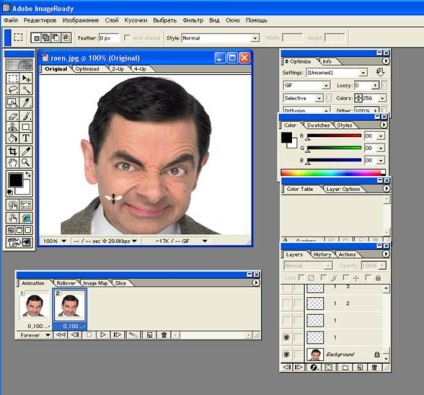
9. У нижній частині вікна ImageReady знаходиться «розкадровка», на неї ми повинні викласти мінливі через заданий час кадри, які і будуть складати анімацію.
Натискаємо кнопку Дублювання кадру -
Вимикаємо шар з першим становище мухи і включаємо наступний шар. Таким чином розміщуємо всі кадри на «розкадруванні» для створення анімації.
10. Встановлюємо тимчасову витримку кожного кадру 0.1 сек.
Натискаємо кнопку пуск
Ура! У нас вийшла досить цікава анімація: муха повзає по незадоволеному особі Містера Біна.
11.Осталось зберегти в форматі gif. Для цього в меню Файл у вікні ImageReady вибираємо пункт Зберегти оптимізоване як, вибираємо ім'я файлу і формат файлу - gif.